Създаване на форми с инструменти "мастър форми" и "Създаване на форми" в илюстратор
Инструмент, "магистър" Shapes
Tool "магистър Shapes" ви позволява да създавате сложни професионални модели, изготвят форми, да ги прилага по отношение на един друг и се поставя в една област. Също така на разположение действия като комбиниране, изтриване и преместване. Всички операции се извършват с прости жестове интуитивни и да вземат много по-малко време.
С инструмента "магистър" Форми и жестове могат да се направят векторни форми. Можете да чертаете полигони, правоъгълници и кръгове с мишка или с помощта на жестове върху устройството за сензорен екран. Резултатът е динамична личност. Тази функция е достъпна в нормално работно среда и работна среда "управление чрез докосване".
Работа с инструмента "магистър" Shapes (рисуване цифри)
В лентата с инструменти изберете инструмента в Илюстратор "Учителю парчета» (Shift + N).
Начертайте форма в документа. Например, можете да се направи груба схема на правоъгълник, кръг, елипса, триъгълник или друг многоъгълник.
Наравно скица на фигурата се превръща в правилна геометрична форма. Резултатът е динамична личност, която се редактира, както и други динамични фигури.
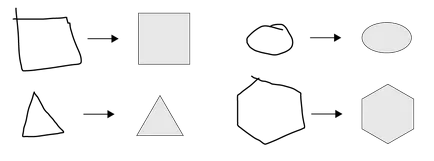
Превърнете простите жестове на правилните векторни форми
Инструмент, "Създаване на форми"
Инструмент "Създаване на форми" е интерактивно средство за създаване на сложни форми чрез сливане и изтриване на по-прости форми. Този инструмент може да се използва за прости и сложни контури.
Той интуитивно подчертава ръбове и региони на избрания обект, който може да обединявам се до образуване на нови форми. Ръбът е част от контура, който не се пресичат с други контури на избрания обект. Област е затворена част на контура, определен от краищата.
По подразбиране, инструментът е инсталиран режим сливане, където потребителят може да съчетае контурите на или района. За да премахнете нежелани ръбове или части, можете да превключите към изтрива режим чрез натискане на «Alt» (Windows) или «Опция» (Mac).
Настройка "Създаване на форми" инструмент
Потребителят може да зададете и настройват параметрите на инструмента, като например откриването на пропуски, а изборът на източник цвят, който позволява добър начин да се слеят и да се подобри визуалното възприятие на операциите.
За да настроите тези параметри в "Инструмент Опции" Създаване на форми "" диалоговия прозорец, кликнете два пъти върху иконата на инструмента за по "Инструменти" панел.
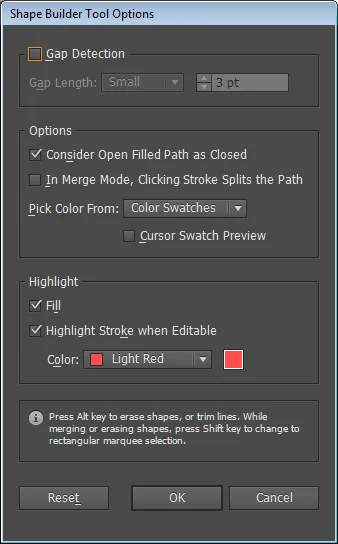
В диалоговия прозорец "Опции" Създаване Shapes "инструмент"
Задайте продължителността на разликата в падащия списък "с дължина празнина". Налични са следните опции дължина: "Small" (3 точки), "Medium" (6 точки) и "големи" (12 точки).
Ако искате да зададете различни пропуски дължина, изберете "Друго".
След установяване на пропуски в дължина Illustrator определя само тези пропуски, дължината на който е близо до зададената стойност. Изберете пропуски в дължина, така че да е приблизително равна на действителната дължина на пропуските в илюстрацията. За да проверите дали се намират пропуски, експериментирайте с тяхната дължина.
Например, ако зададете дължината на разликата е 12 точки, а цифрата, която е сливането ще се извършва, съдържа пропуски дължина от 3 точки, Illustrator, не може да ги открие.
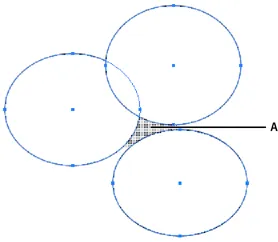
Bold показва откриването на разликата, и избраната област се разглежда като област
Да приемем, отворена верига със затворен изливане
Ако изберете тази опция, за отворена верига невидим ръб, което позволява да се образува област. Кликвайки цифра е създаден в рамките на тази област.
"Mode" Обединяване "линия е разделена, като кликнете върху инсулта"
Проверете "режим" Обединяване "линия е разделена, като кликнете върху инсулт." Тази опция ви позволява да се раздели на пътя майка на две. Първият кръг се създава на базата на ръба на които се натисне, втората верига на базата на останалата част от веригата майка, с изключение на първата верига. Ако тази опция е избрана, след разделянето на контура показалецът на мишката, за да.
Изберете цвят от
Потребителят може да определи цвета на обекти на базата на цветни модели или цветове, използвани в илюстрацията. За да посочите източника ( "Проби от цвят" или "Илюстрация"), използвайте падащия списък на "Избор на цвят от".
За да промените цвета на инсулт, мишката върху ръба на обекта. Това ще подчертае и да промените цвета на удара. Тази функция е налична само ако сте избрали "режим" Обединяване "верига сплит, когато кликнете върху инсулта."
Изберете цвят за запълване на зоната може да бъде чрез посочване към всяка част на документа.
Ако е зададено на "Илюстрация», Illustrator използва същите правила, които се прилагат към други стилове на обекти, за да се сливат. За повече информация, вижте. В Sec. 6, раздел Създаване форми с инструмента "Създаване на форми".
"Fill" квадратче е избрана по подразбиране. При избора на тази опция, контура или областта, в която може да се извърши сливането, сенчести Задържането на курсора на предварително избрано контур. Ако този параметър не е зададен, избраният контур или зона остава в нормално състояние.
Разпределяне на инсулт, ако можете да редактирате
Ако изберете тази опция, Illustrator подчертава щрихите, които могат да се редактират. Избор на цвят на ударите определят стойността, посочена в падащия списък "Цвят".